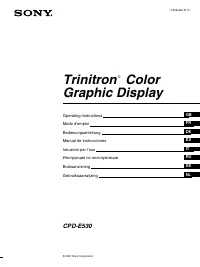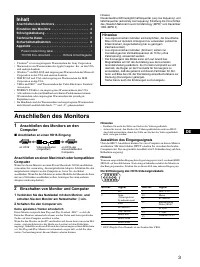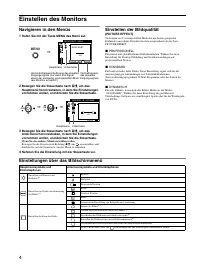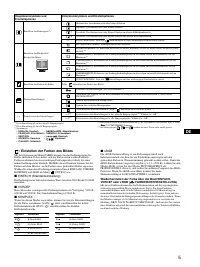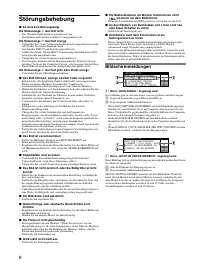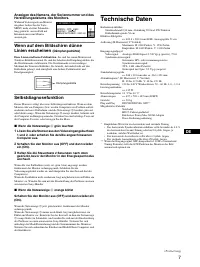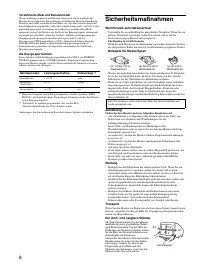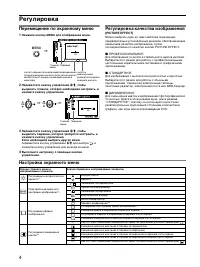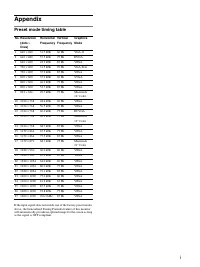Monitor Sony CPD-E530 – Bedienungsanleitung im pdf-Format kostenlos online lesen. Wir hoffen, dass sie Ihnen helfen wird, alle Fragen zu lösen, die Sie bei der Bedienung Ihrer Geräte haben könnten.
Wenn Sie noch Fragen haben, stellen Sie diese bitte in den Kommentaren im Anschluss an die Anleitung.
Die Anleitung wird geladen bedeutet, dass Sie warten müssen, bis die Datei heruntergeladen ist und Sie sie online lesen können. Einige Anleitungen sind sehr umfangreich, weshalb es von Ihrer Internetgeschwindigkeit abhängt, wie lange es dauert, bis sie angezeigt werden.
6
Störungsbehebung
x
Es wird kein Bild angezeigt
Die Netzanzeige
!
leuchtet nicht
• Das Netzkabel muß korrekt angeschlossen sein.
• Der Monitor muß am Netzschalter
!
eingeschaltet sein.
Die Netzanzeige
!
leuchtet orange
• Überprüfen Sie, ob das Videosignalkabel korrekt angeschlossen ist und
alle Stecker fest in den Buchsen sitzen.
• Der Schalter INPUT muß korrekt eingestellt sein.
• Achten Sie darauf, daß am HD15-Videoeingangsanschluß keine Stifte
verbogen oder eingedrückt sind.
• Überprüfen Sie, ob der Computer eingeschaltet ist.
• Der Computer befindet sich im Energiesparmodus. Drücken Sie eine
beliebige Taste auf der Computer-Tastatur, oder bewegen Sie die Maus.
• Die Grafikkarte muß korrekt im richtigen Bus-Steckplatz sitzen.
Die Netzanzeige
!
leuchtet grün oder blinkt orange
• Verwenden Sie die Selbstdiagnosefunktion.
x
Das Bild flimmert, springt, oszilliert oder ist gestört
• Entfernen Sie alle möglichen Quellen elektrischer oder magnetischer
Felder wie andere Monitore, Laserdrucker, Ventilatoren,
Leuchtstoffröhren oder Fernsehgeräte aus der Nähe des Monitors.
• Halten Sie den Monitor von Stromleitungen fern, oder schützen Sie den
Monitor durch eine Magnetabschirmung.
• Schließen Sie das Netzkabel des Monitors an eine andere Steckdose,
möglichst an einem anderen Stromkreis, an.
• Versuchen Sie, den Monitor um 90 Grad nach links oder rechts zu
drehen.
• Schlagen Sie in der Anleitung zur Grafikkarte die korrekte
Monitoreinstellung nach.
• Überprüfen Sie, ob der Grafikmodus und die Frequenz des
Eingangssignals von diesem Monitor unterstützt werden (siehe “Preset
mode timing table” auf Seite i). Auch wenn die Frequenz innerhalb des
unterstützten Bereichs liegt, arbeiten einige Grafikkarten
möglicherweise mit einem Synchronisationsimpuls, der für eine korrekte
Synchronisation des Monitors zu kurz ist.
• Stellen Sie die Auffrischungsrate am Computer (Vertikalfrequenz) auf
den Wert ein, mit dem Sie die besten Bilder erzielen.
x
Das Bild ist verschwommen
• Stellen Sie Helligkeit, Kontrast und PICTURE EFFECT ein.
• Entmagnetisieren Sie den Monitor.*
• Regulieren Sie den Grad der Moiré-Korrektur, bis der Moiré-Effekt auf
ein Minimum reduziert ist, oder setzen Sie MOIRE-KORREKTUR auf
AUS.
x
Doppelbilder sind zu sehen
• Verwenden Sie keine Bildschirmverlängerungskabel und/oder
Videoschaltboxen, wenn dieses Phänomen auftritt.
• Überprüfen Sie, ob alle Stecker fest in den jeweiligen Buchsen sitzen.
x
Das Bild ist nicht zentriert, oder die Bildgröße ist nicht
korrekt
• Führen Sie die Funktion zur automatischen Einstellung von Bildgröße
und -zentrierung aus.
• Stellen Sie die Bildgröße oder -zentrierung ein. Beachten Sie bitte, daß
bei einigen Eingangssignalen und/oder Grafikkarten das Bild den
Bildschirm nicht ganz bis zum Rand ausfüllt.
• Unmittelbar nach dem Einschalten des Geräts am Netzschalter dauert es
eine Weile, bis Bildgröße und -zentrierung richtig eingestellt sind.
x
Die Bildränder sind gekrümmt
• Stellen Sie die Geometrie ein.
x
Wellenförmige oder elliptische Moiré-Effekte sind
sichtbar
• Regulieren Sie den Grad der Moiré-Korrektur, bis der Moiré-Effekt auf
ein Minimum reduziert ist.
• Wählen Sie ein anderes Muster für Ihren Desktop.
x
Die Farbe ist nicht gleichmäßig
• Entmagnetisieren Sie den Monitor.* Wenn Sie ein Gerät, das ein
Magnetfeld erzeugt (z. B. einen Lautsprecher), in der Nähe des Monitors
aufstellen oder wenn Sie die Richtung des Monitors ändern, sind die
Farben möglicherweise nicht mehr gleichmäßig.
• Stellen Sie die Farbreinheit ein.
x
Weiß sieht nicht weiß aus
• Stellen Sie die Farbtemperatur ein.
x
Die Bedienelemente am Monitor funktionieren nicht
(
erscheint auf dem Bildschirm)
• Wenn die Tastatursperre auf EIN gesetzt ist, setzen Sie sie auf AUS.
x
An den Rändern von Buchstaben und Linien sind rote
oder blaue Schatten zu sehen
• Stellen Sie die Konvergenz ein.
x
Unmittelbar nach dem Einschalten ist ein
Summgeräusch zu hören
• Dieses Geräusch wird vom automatischen Entmagnetisierungszyklus
verursacht. Wenn Sie das Gerät einschalten, wird der Monitor
automatisch einige Sekunden lang entmagnetisiert.
* Ist ein zweiter Entmagnetisierungszyklus erforderlich, warten Sie nach
dem ersten Zyklus mindestens 20 Minuten. Auf diese Weise erzielen Sie
die besten Ergebnisse. Dabei ist möglicherweise ein Summgeräusch zu
hören, aber dies ist keine Fehlfunktion.
Bildschirmmeldungen
1
Wenn „KEIN SIGNAL“ angezeigt wird:
Diese Meldung gibt an, daß kein Signal vom ausgewählten Anschluß eingeht.
2
Zeigt den momentan ausgewählten Anschluß an.
3
Zeigt mögliche Abhilfemaßnahmen an.
• Wird AM COMPUTER AKTIVIEREN auf dem Bildschirm angezeigt,
drücken Sie eine beliebige Taste am Computer, oder bewegen Sie die
Maus. Überprüfen Sie gegebenenfalls, ob die Grafikkarte des Computers
korrekt in den richtigen Steckplatz eingebaut ist.
• Wenn SIGNALKABEL PRÜFEN auf dem Bildschirm erscheint,
überprüfen Sie, ob der Monitor korrekt an den Computer angeschlossen
ist.
• Wenn POSITION VON WÄHLSCHALTER INPUT PRÜFEN auf dem
Bildschirm erscheint, wechseln Sie das Eingangssignal.
1
Wenn „NICHT IM ABTASTBEREICH“ angezeigt wird:
Diese Meldung gibt an, daß das Eingangssignal nicht den technischen Daten
des Monitors entspricht.
2
Gibt die Frequenz des Eingangssignals an.
3
Zeigt mögliche Abhilfemaßnahmen an.
SIGNAL-TIMING ÄNDERN erscheint auf dem Bildschirm. Wenn Sie
einen älteren Monitor durch diesen Monitor ersetzen, schließen Sie den
alten Monitor wieder an. Stellen Sie dann die Grafikkarte des Computers
auf eine Horizontalfrequenz zwischen 30 und 117 kHz, und eine
Vertikalfrequenz zwischen 48 und 170 Hz ein.
I
I ON
NFORMAT
MON I TOR F U N K T I O N I E R T
2 : KE I N S I GNAL
W
R
G
B
E I NGANG
AM COMPUTER AKT I V I EREN
S I GNALKABEL PRÜFEN
POS I T I ON VON WÄHL–
SCHALTER I NPUT PRÜFEN
W
R
G
B
1 :
.
2 0 0 0
/
k H z
8 5 H z
S GNAL–T I M I NG ÄNDERN
I
N I CHT I M ABTASTBERE I CH
I
I ON
NFORMAT
MON I TOR F U N K T I O N I E R T
E I NGANG
Inhaltsverzeichnis
- 2 Anschließen des Monitors; Anschließen an einen HD15-Eingang; Einschalten von Monitor und Computer; Schalten Sie den Computer ein.; Auswählen des Eingangssignals; Inhalt; Hinweise
- 3 Einstellen des Monitors; Navigieren in den Menüs; Rufen Sie mit der Taste MENU das Menü auf.; Nehmen Sie die Einstellung mit der Steuertaste vor.; Einstellen der Bildqualität; PROFESSIONELL; Einstellungen über das Bildschirmmenü
- 4 : Einstellen der Farben des Bildes; VORDEF; sRGB
- 5 Störungsbehebung; Bildschirmmeldungen
- 6 Selbstdiagnosefunktion; Wenn die Netzanzeige; Technische Daten
- 7 Sicherheitsmaßnahmen
Haben Sie noch Fragen?Haben Sie Ihre Antwort nicht im Handbuch gefunden oder haben Sie andere Probleme? Stellen Sie Ihre Frage in dem unten stehenden Formular und beschreiben Sie Ihre Situation genau, damit andere Personen und Experten sie beantworten können. Wenn Sie wissen, wie Sie das Problem einer anderen Person lösen können, teilen Sie es ihr bitte mit :)